
Å bygge ditt eget skrivebord er ikke så vanskelig som det ser ut - det kalles ofte "LEGO for voksne." Og selv om denne setningen kan være litt nedlatende (voksne kan også glede seg over LEGO, rykker du), er det ikke feil. Allikevel kan den store bredden av valg, alternativer og kompatibilitetsproblemer være skremmende, spesielt for en førstegangsbygger. Her er en samling elektroniske verktøy som hjelper deg med å sikre at prosessen går så smidig som mulig.
PCPartPicker
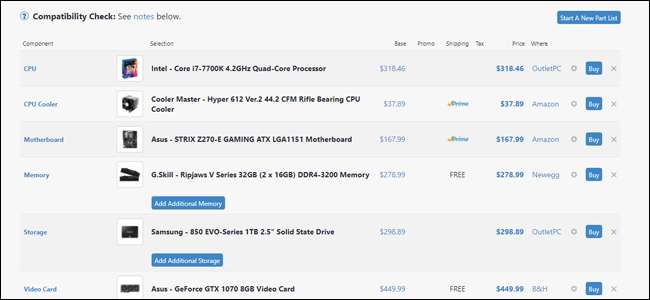
PCPartPicker er sannsynligvis den viktigste tjenesten "plukk mine deler". Begynn å bruke verktøyet med en enkelt del, som en prosessor eller hovedkort, og du kan søke i den enorme databasen med PC-maskinvare etter komponenter som er kompatible med de andre delene i bygningen din. Det er perfekt for noen som er redd for at $ 300-grafikkortet ikke passer inn i $ 100-kabinettet. Du kan også starte fra hvilket som helst punkt: Hvis det er et bestemt tilfelle eller en merkelig spesifikk Blu-ray-stasjon du vil bygge rundt, begynner du med det og går løs.
Nettstedet viser som standard den laveste tilgjengelige prisen fra de mer populære og pålitelige online-forhandlerne, slik at du vet nøyaktig hvor du skal kjøpe for den laveste totalprisen på byggingen din. Den inneholder også mange andre alternativer, slik at du kan se spesifikt hvor mye bygningen din vil koste hvis du vil kjøpe alle deler på for eksempel Newegg, eller å faktorere Amazon Prime's gratis frakt. Det er også innebygde prissammenligninger og varsler. Hvis du fremdeles føler deg skremt av hele prosessen, ikke svett den: PCPartPicker inkluderer også fullførte bygg med forhåndsvalgte komponenter og veiledninger for hvordan du monterer dem. Hvis det er ett nettsted du skal legge til bokmerke for den nye PCen din, kan du gjøre det til dette.
Logiske trinn
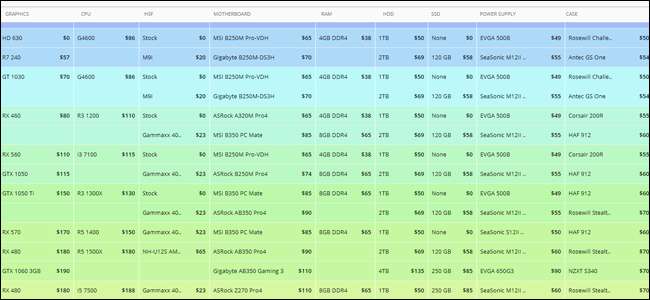
Hvis du vil ha en brukervennlig graf over de beste PC-bygningsdelene til enhver tid for et gitt budsjett, Logiske trinn er et flott sted å sjekke ut. Det er egentlig et stort, kontinuerlig oppdatert regneark som viser deg best mulig bygg for hver prisklasse. Den unike presentasjonen gjør det enkelt å velge deler av en hel bygning raskt i henhold til ditt spesifikke budsjett. Det er også flott for maskinens lengre levetid: når du lurer på om det er verdt det å oppgradere til en ny GPU eller strømforsyning, er det bare å sjekke den nyeste versjonen for valg og se om det er verdt det. Det er også en praktisk ordliste og guide for alle delene under hovedgrafen, hvis du vil ha noe enkelt å analysere med et øyeblikk.
Du trenger selvfølgelig ikke å bruke de eksakte byggene, men det er en fin måte å komme i gang og se hvordan en balansert spillmaskin ser ut i budsjettet ditt, og justere derfra.
CamelCamelCamel
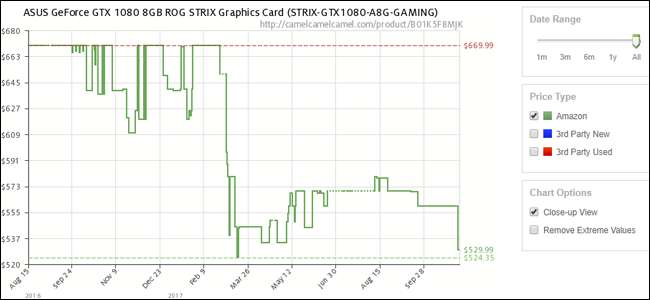
CamelCamelCamel er ikke spesielt et verktøy for PC-byggere, men det er utrolig nyttig for dem likevel, spesielt siden kostnadsbesparelser er en stor grunn til å bygge din egen datamaskin i utgangspunktet. Dette nettstedet for prissporing dekker Amazon-lister for mer eller mindre hva som helst, og dets historiske prisvisning er en utmerket måte å vite når å kjøpe delen du leter etter. Varslingsverktøy kan integreres med Amazon-ønskelisten din, og fortelle deg umiddelbart når den saftige GPUen er i salg. Dessverre er verktøyet begrenset til Amazon alene (Newegg sparket dem ut av tilknyttet program, fordi tilsynelatende Newegg hater penger), men det er fortsatt en utmerket måte å automatisere shopping på verdens største markedsplass.
How-To Geek (That's Us)
Hei, du vet at vi har en haug med artikler om PC-bygging akkurat her på dette nettstedet, ikke sant? Bare søk på nettstedet vårt etter hvilket tema du leter etter (det er der øverst på siden). Vi har dekket deg for det statisk beskyttelse , LED og viftetillegg , ettermarkedet CPU-kjølere , Mini-ITX-sammenligninger , myter som må brytes , og til og med en verktøyfri deleguide , bare for å nevne noen få.
YouTube
Den skremmende tingen om å bygge en PC er de nesten uendelige kombinasjonene av maskinvare. Så mye som vi elsker tekstveiledninger her på How-To Geek, noen ganger er det ingen erstatning for å se noen utføre en oppgave. Tast inn YouTube . Hvis du når som helst i løpet av byggeprosessen er forvirret, er det bare å søke etter den spesifikke delen din på YouTube. Oddsen er utrolig god at noen allerede har en praktisk video eller gjennomgangsvideo som viser nøyaktig hvordan du installerer eller aktiverer den.
Windows-nedlastingsside
Å få Windows til datamaskinen din er ikke det bryet det pleide å være. Microsoft lar deg last ned operativsystemet , lage en oppstartbar USB-stasjon , installer den på en ny PC, og begynn å bruke den med en gang - så lenge du har tilgang til en annen Windows- eller macOS-maskin og en Internett-tilkobling, er det enkelt. Du trenger ikke en gang lisens for å få den i gang, og du kan bruke den i gratis modus med svært få begrensninger på ubestemt tid. Du kan oppgradere installasjonen din innen kjøpe en programvarenøkkel fra Microsoft-butikken når som helst hvis du har lyst til å "bli legit."
PC Building Simulator
Ok, så denne er ikke helt praktisk, siden du trenger en datamaskin som kan håndtere minst grunnleggende 3D-grafikk før du kan bruke den. Det er også et kommersielt spill, og det vil ikke være tilgjengelig før i januar 2018. Men det er bare så kult at vi ikke kan vente.

PC Building Simulator lar deg bygge en hel PC, komplett med lisensierte deler og nøye gjengivelser og mellomrom. Det er en måte å gjennomgå hele den kjedelige byggeprosessen virtuelt, for å se om alle delene du har valgt er kompatible med hverandre både digitalt og fysisk, uten å kjøpe en eneste maskinvare. Det inkluderer til og med virtuelle PC-referanser basert på maskinvarevalg!
Hvis du ikke kan vente på full utgivelse (eller du leser dette i 2018 og bare ikke vil betale for det), det er en demo av PC Building Simulator tilgjengelig nå .







